【Come-back-deck】無課金でもTweetDeckにアクセスできる拡張機能
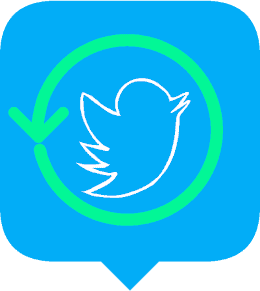
この記事では、2023年8月から無課金ユーザーがアクセスできなくなった「TweetDeck」に再びアクセスできるようにするChrome拡張機能・Firefoxアドオン「Come-back-deck(カム・バック・デッキ)」について書きます。
【2023年09月16日追記】対策されて使えなくなりました。
2023年9月13日に、開発者が調べたところ、対策されてしまったようで、ついに本拡張機能が使えなくなりました。今後は、インストールしても、動作しません。
本記事を削除しようと思ったのですが、今後も開発者様は調査を継続するらしいので、ひょんなことから復活するほぼ0%の可能性にかけて、本記事を公開したまま残そうと思います。
本記事はあるけど、2023年9月時点では使えないので、見ても意味はないと思います。こういう拡張機能もあったんだ~程度に思ってください。
代替案としては、Vivaldiブラウザを使う方法かなと思います。快適さは本家よりも全然劣ると思いますが…。お金に余裕がある場合は、素直に課金したほうがいいと思います。
2023年8月から、Google検索などから「TweetDeck(https://tweetdeck.twitter.com/)」にアクセスしても、「Twitter Blue」の購入ページにリダイレクト(移動)するようになりました。
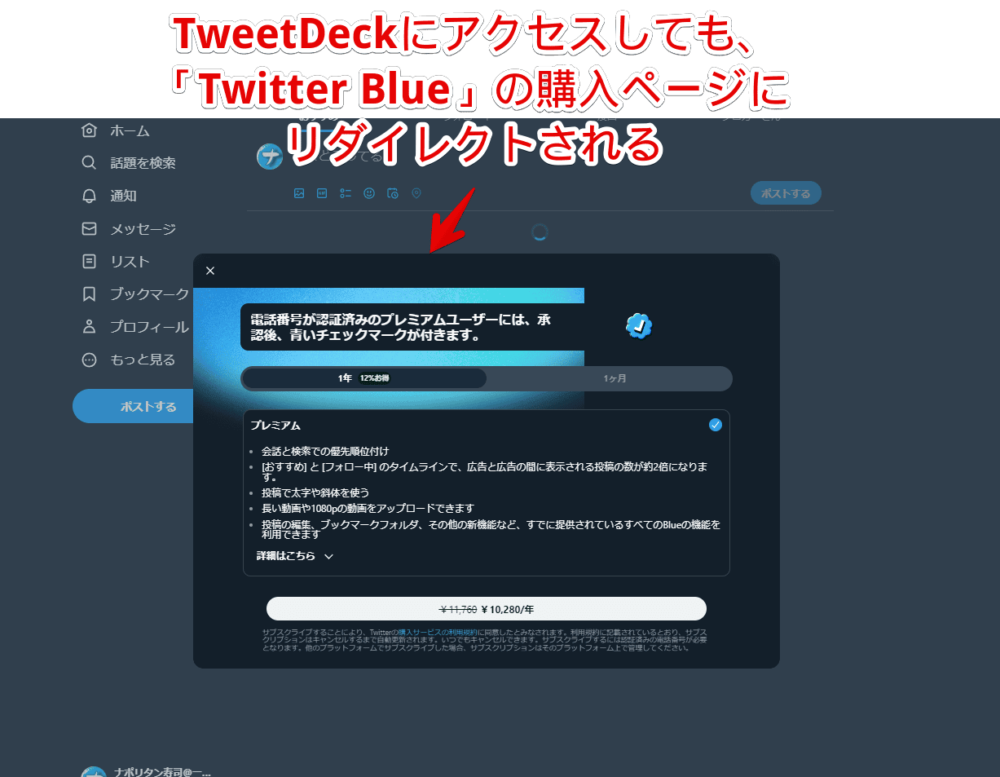
この仕様を回避して、無課金ユーザーでも、以前のようにTweetDeckにアクセスできるようにする拡張機能です。拡張機能をインストールして、アイコンをクリック→ダイアログを指示に従ってクリックすることで、自動的にTweetDeckページが新しいタブで開きます。
ただし、僕の場合、本拡張機能を使って、TweetDeckを復活したとしても、画像を見た後や何かしらの操作をした後など、定期的にダイアログが表示されました。完全なTweetDeck環境を楽しめる…というわけではありません。
TweetDeckを使っている方は、ただのTwitterを使っている方よりもヘビーユーザーさんだと思うので、毎回画像を拡大表示した後などに、ダイアログが表示されるのは、ストレスになるかもしれません。もうこればっかりは本拡張機能のせいというより、Twitterのせいだと思います。

TweetDeckには、古いレイアウトと新しいレイアウトがありますが、現時点では新しいデックです。恐らく、古い(レガシー)ほうは廃止されたのかなーと思います。
本拡張機能は、開発者ツールを使って、TweetDeckのCookieの「tweetdeck_version」を「legacy」に変更するという裏技の技術が使われていると思います。本来なら、開発者ツールを使わないとできないことが、誰でも簡単にできるように拡張機能として登場した…という感じです。
あくまで現時点の回避技(裏技)を応用したものだと思うので、Twitter本家が対策したら、使えなくなると思います。それまでの凌ぎとしては十分利用できるかなと思います。
記事執筆の2023年08月18日(金)19時時点では、GitHubにしかファイルが公開されておらず、ChromeウェブストアやFirefoxアドオンストアには出ていません。8月19日時点で、Chromeウェブストア、Firefoxアドオンストアの両方からインストールできます。
本拡張機能の作者は、Twitterに蔓延るスパムツイート(bnc.lt)を一掃できる拡張機能「Clean-Spam-Link-Tweet」も開発されています。僕も本拡張機能から知って、今回新しく拡張機能を開発されたと聞いたので、早速記事にさせていただきました。
リリース元:kawa-nobu(Twitterはこちら、GitHubはこちら、ブログはこちら)
記事執筆時のバージョン:1.1(2023年08月23日)
インストール方法
Chromeウェブストアからインストールできます。
Firefoxをご利用の方は、以下のFirefoxアドオンストアからインストールできます。
「Firefoxへ追加」をクリックします。
「Chromeに追加」をクリックします。
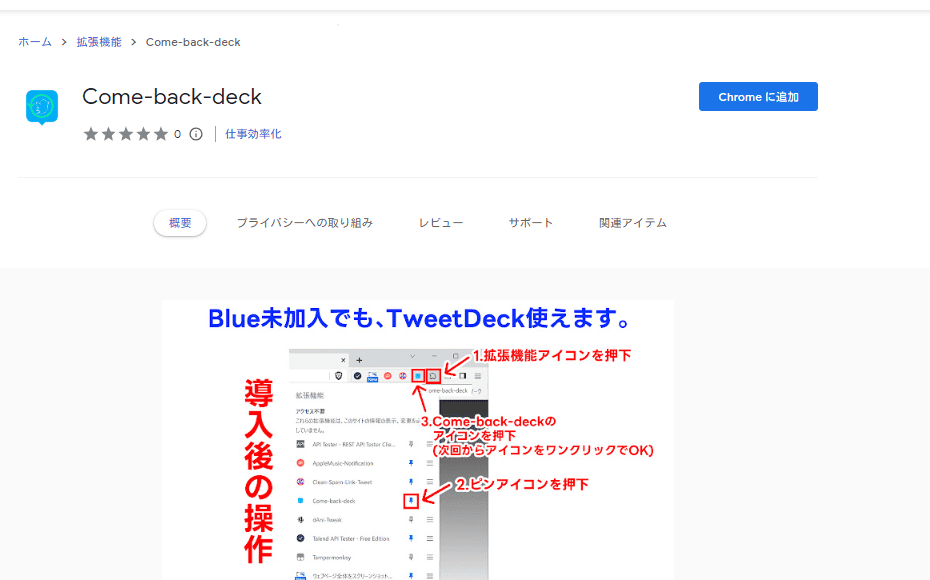
僕の場合、ここで「続行する場合は十分ご注意ください」とセーフブラウジング保護強化機能のダイアログが表示されました。やばい拡張機能以外にも、自身のセキュリティ設定を強く設定しすぎている場合や、拡張機能が登場してまだ日が浅い場合などに表示される印象です。もしダイアログが表示された場合は、「インストールに進む」をクリックします。
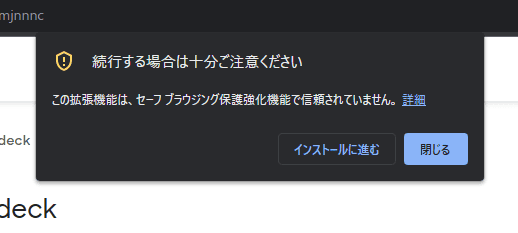
「拡張機能を追加」をクリックします。

拡張機能のオーバーフローメニュー内に追加されればOKです。
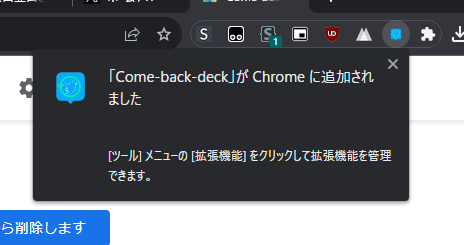
使い方
拡張機能は、拡張機能メニュー内に配置されています。ブラウザ右上のパズルアイコンをクリック→「Come-back-deck」をクリックします。今後、頻繁に利用する場合は、その横にあるピン留めアイコンをクリックして、ツールバーに直接表示します。
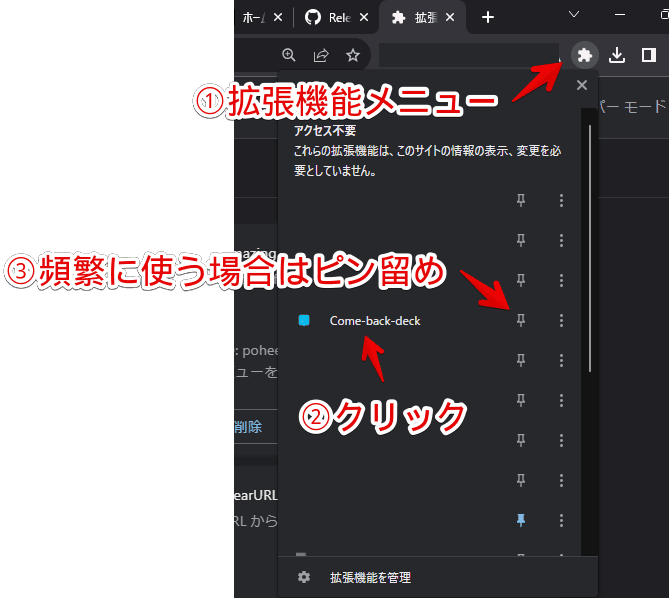
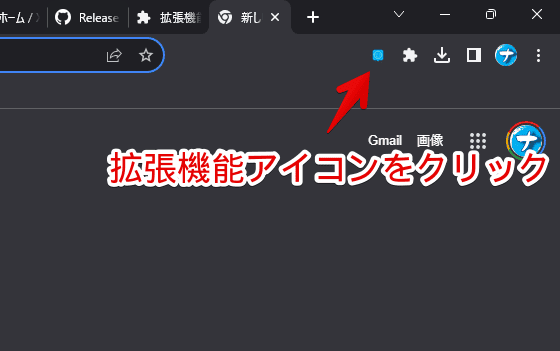
アイコンをクリックしたら、新しいタブでTweetDeckのページが開いて、「OKを押して画面を数クリックしてください」とダイアログが表示されます。「OK」を押します。
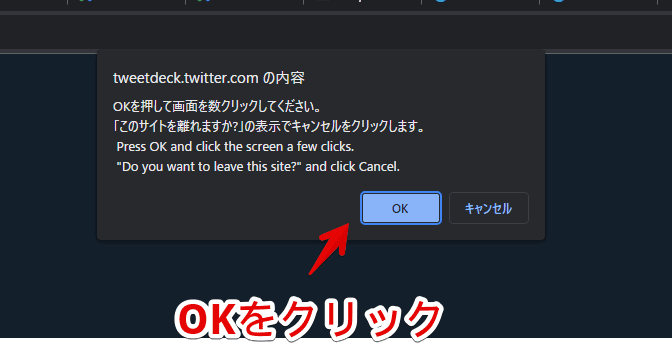
「TweetDeck(X Pro)」へ移動しますか?」と表示されるので、「OK」をクリックします。
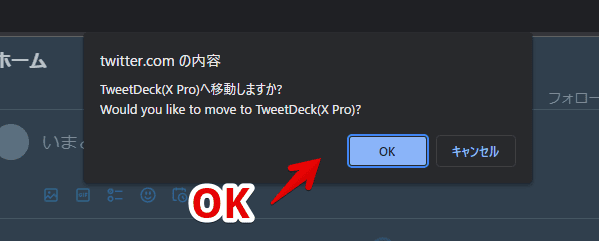
この時、ダイアログが消えてから画面が変わるまでに、Twitter上の好きな場所を連打左クリックします。僕はどういった仕組みなのか分からないのですが、画面を数回クリックしないと、うまくいきません。GitHubにも解説されています。
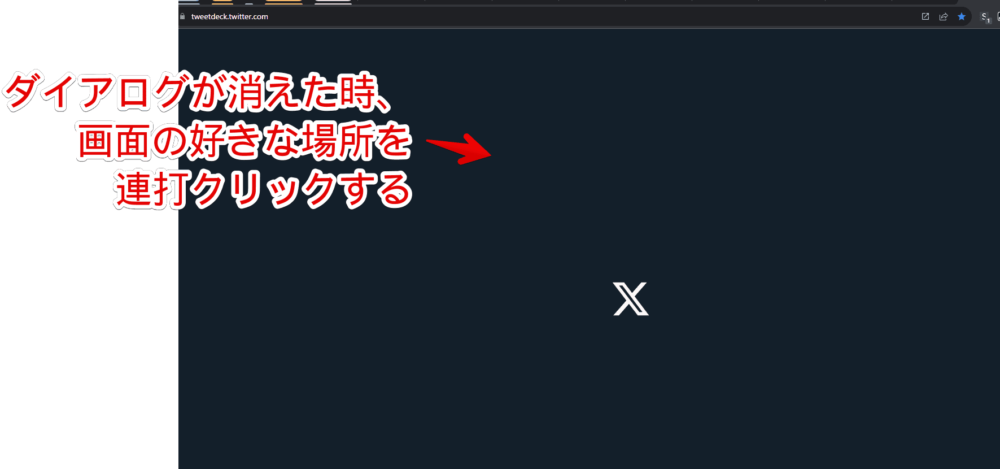
うまくいかなかった場合は、再度「OKを押して画面を数クリックしてください」ダイアログが表示されます。失敗すれば、このループに陥ると思います。画面のどこかを連打クリックすることで、次のステップに移れると思います。
うまく成功したら、「このサイトを離れますか?」というダイアログが表示されます。このダイアログは「キャンセル」をクリックします。「このページを離れる」ではないので注意です。
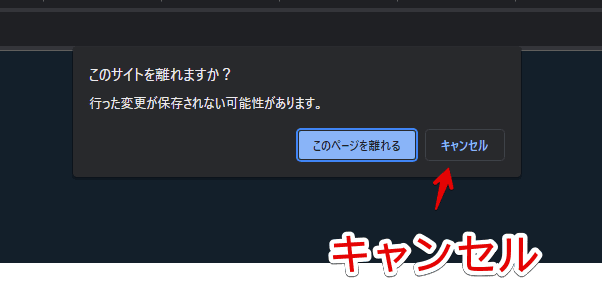
場合によってはもう一回「このサイトを離れますか?」ダイアログが表示されます。これも「キャンセル」を押します。
以上の作業がうまくいけば、ベータ版(新しい)のTweetDeckが開きます。ログインしていない場合は、ログインします。ログインしたアカウントのカラムになります。
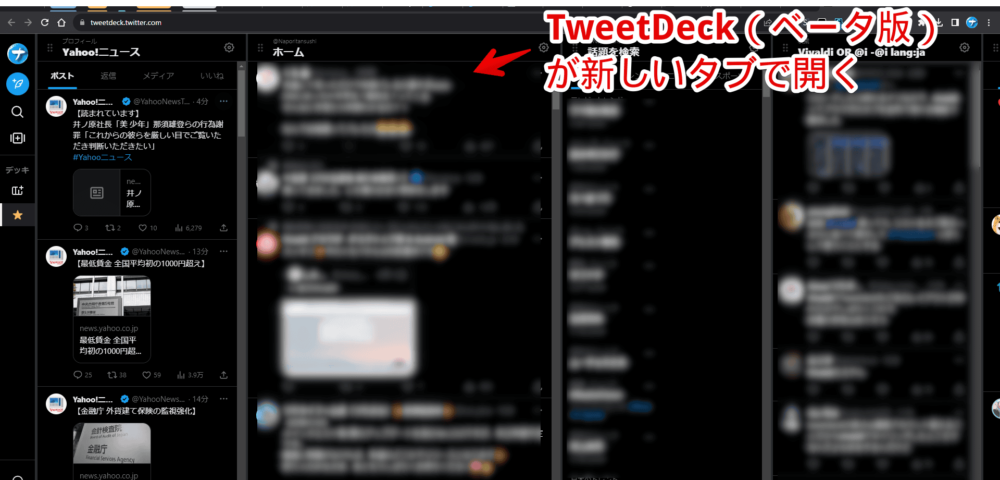
あとは、そのタブ内でTweetDeckを利用できます。ただし、画像をクリックして拡大表示した時などの度に、「このサイトを離れますか?」のダイアログが表示されます。人によっては相当なストレスになるかもしれません。
タブを閉じた後に再度開きたくなった場合は、同じ手順で拡張機能アイコンをクリックします。ポイントは、拡張機能のアイコンからアクセスする点です。Google検索経由でアクセスしても、拡張機能が発動しないので注意です。
感想
以上、2023年8月から無課金ユーザーがアクセスできなくなった「TweetDeck」に再びアクセスできるようにするChrome拡張機能「Come-back-deck(カム・バック・デッキ)」についてでした。
Twitter側が対策するまでのイタチゴッコという印象なので、加入や代替案を考えるまでの凌ぎ程度に考えた方がいいかなと思います。Vivaldiブラウザを使う…とかね。
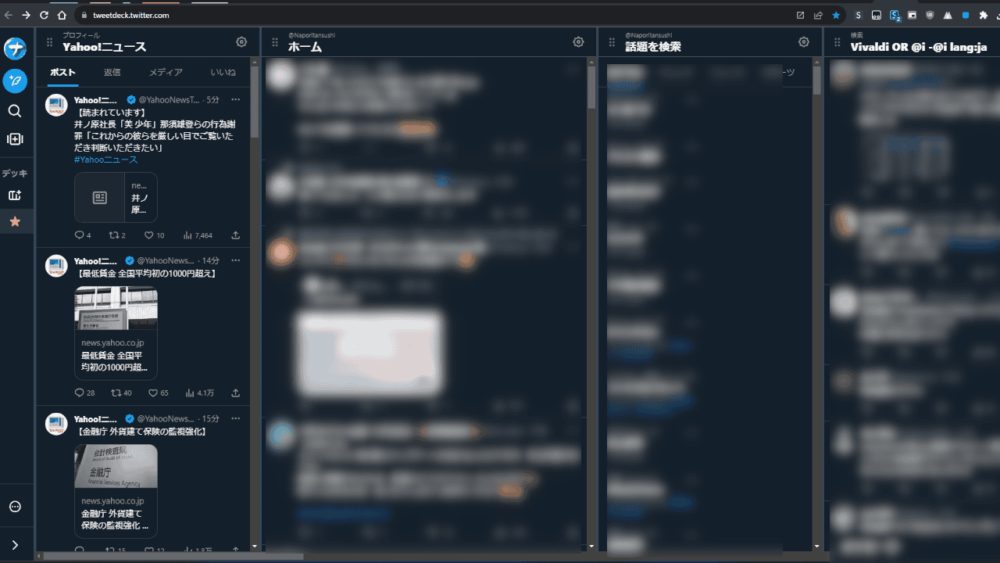
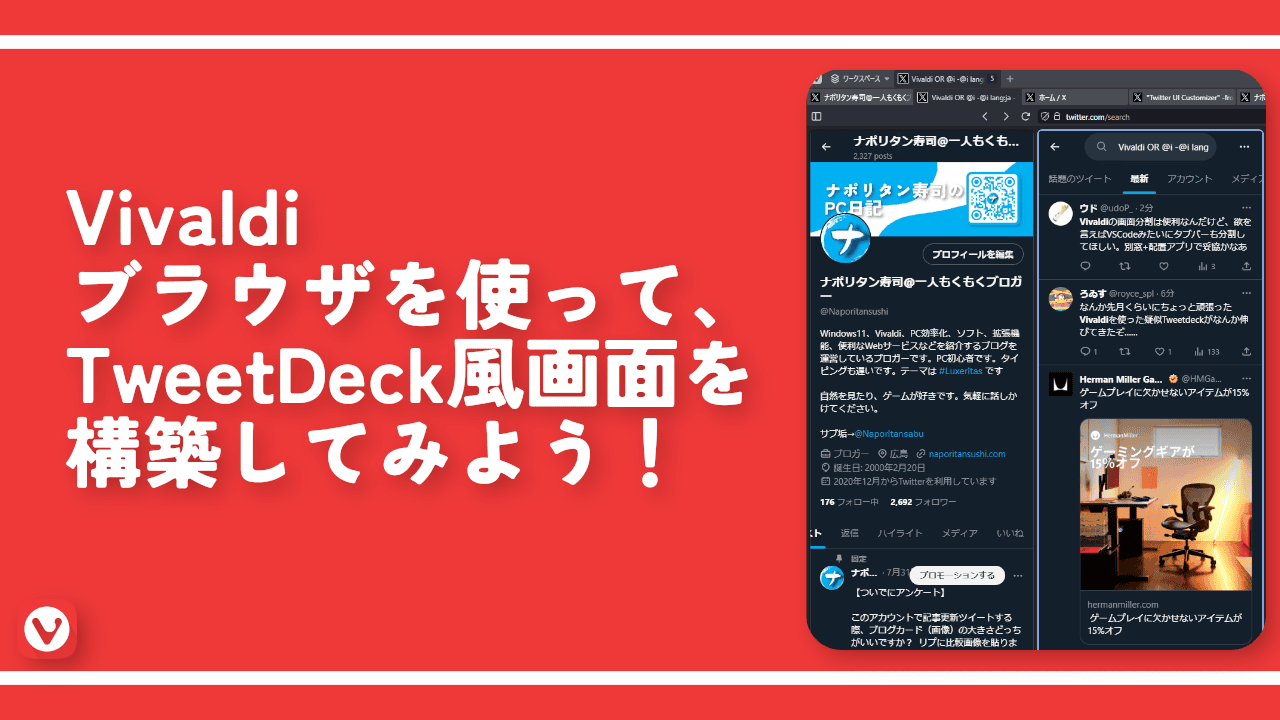
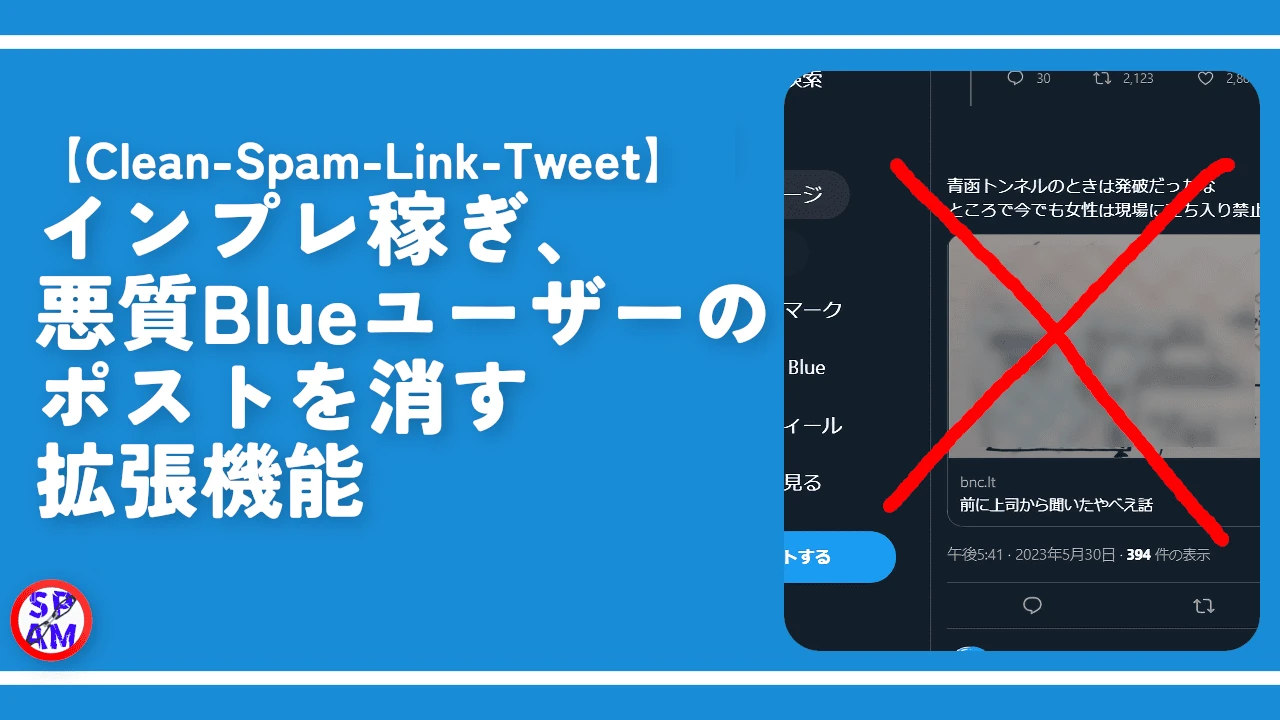
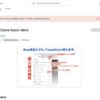
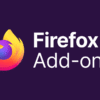

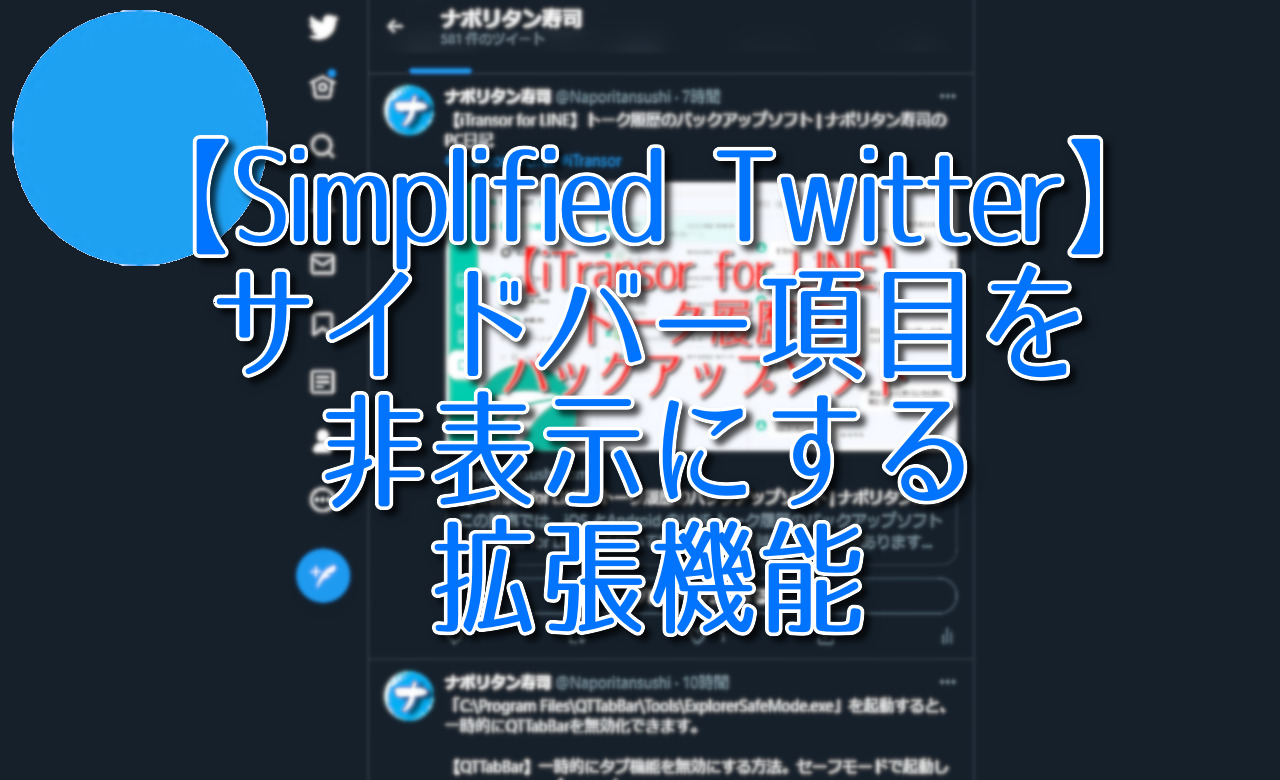
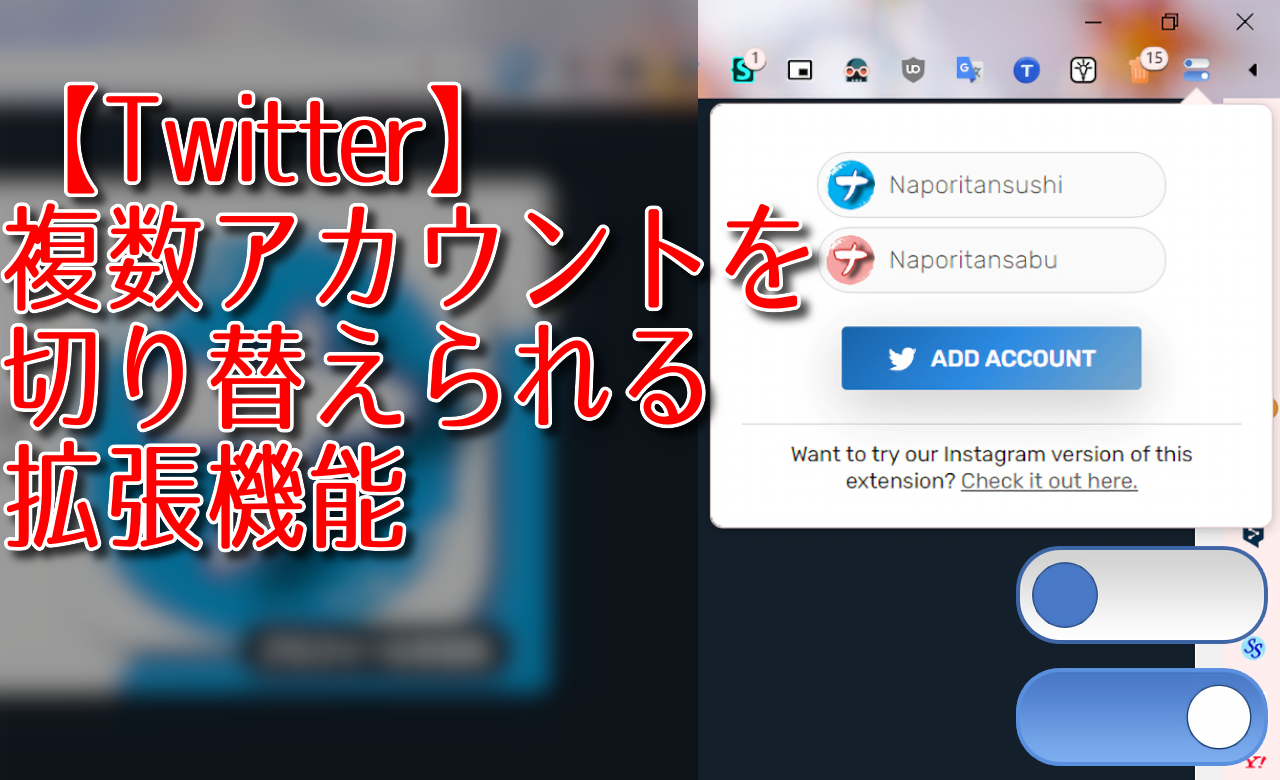
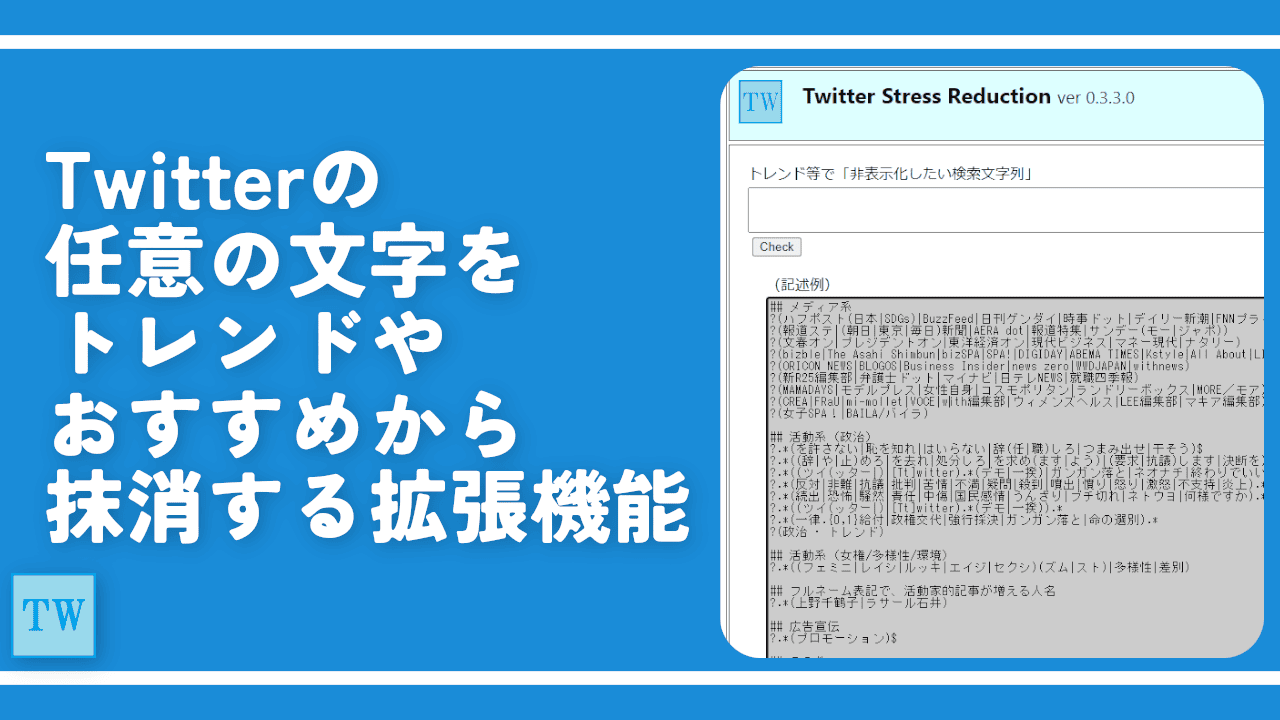
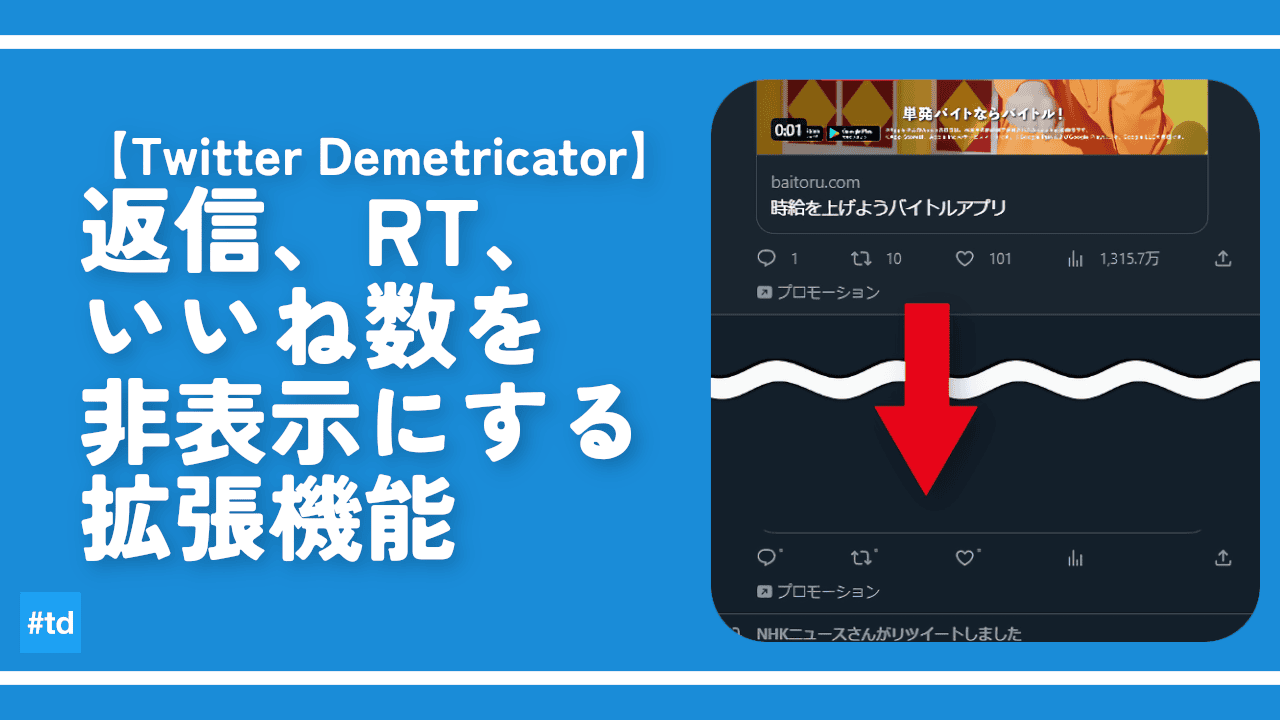
 【2025年】僕が買ったAmazon商品を貼る!今年も買うぞ!
【2025年】僕が買ったAmazon商品を貼る!今年も買うぞ! 【Amazon】配送料(送料)の文字を大きく目立たせるCSS
【Amazon】配送料(送料)の文字を大きく目立たせるCSS 【TVer】嫌いな特定の番組を非表示にするCSS。邪魔なのは消そうぜ!
【TVer】嫌いな特定の番組を非表示にするCSS。邪魔なのは消そうぜ! 「Kiwi browser」がサポート終了なので「Microsoft Edge」に移行!拡張機能も使えるよ
「Kiwi browser」がサポート終了なので「Microsoft Edge」に移行!拡張機能も使えるよ カロリーメイトを綺麗に開けられるかもしれない方法
カロリーメイトを綺麗に開けられるかもしれない方法 【DPP4】サードパーティー製でレンズデータを認識する方法
【DPP4】サードパーティー製でレンズデータを認識する方法 【Clean-Spam-Link-Tweet】「bnc.lt」リンクなどのスパム消す拡張機能
【Clean-Spam-Link-Tweet】「bnc.lt」リンクなどのスパム消す拡張機能 【プライムビデオ】関連タイトルを複数行表示にするCSS
【プライムビデオ】関連タイトルを複数行表示にするCSS 【Google検索】快適な検索結果を得るための8つの方法
【Google検索】快適な検索結果を得るための8つの方法 【YouTube Studio】視聴回数、高評価率、コメントを非表示にするCSS
【YouTube Studio】視聴回数、高評価率、コメントを非表示にするCSS 【Condler】Amazonの検索結果に便利な項目を追加する拡張機能
【Condler】Amazonの検索結果に便利な項目を追加する拡張機能 これまでの人生で恥ずかしかったこと・失敗したことを書いてストレス発散だ!
これまでの人生で恥ずかしかったこと・失敗したことを書いてストレス発散だ! 【2025年】当サイトが歩んだ日記の記録
【2025年】当サイトが歩んだ日記の記録